Kontextová nabídka Průzkumník Windows je velmi užitečný nástroj, který vám umožní provádět nejaktuálnější akce s libovolnou složkou nebo souborem za jedno kliknutí. Problém je v tom, že samotné kontextové menu může být přeplněné nepotřebnými položkami, které jsou přidávány při instalaci různých programů, a jsou zde také zpočátku přítomny. Navíc můžete v kontextové nabídce potřebovat další další možnosti.
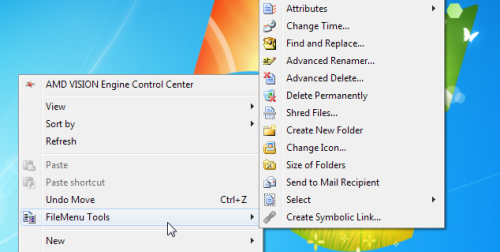
Dnes se podíváme na bezplatný nástroj FileMenu Tools, který umožňuje editaci kontextové nabídky Windows libovolné verze, počínaje XP.
Po stažení a instalaci aplikace se před námi zobrazí okno FileMenu Tools. V pravé části okna se nacházejí tři hlavní záložky: první umožňuje spravovat položky prezentované v nástroji FileMenu a vytvářet vlastní prvky, druhý konfiguruje položku kontextové nabídky “Odeslat”, třetí slouží k deaktivaci položek přidaných jinými nainstalovanými aplikacemi.
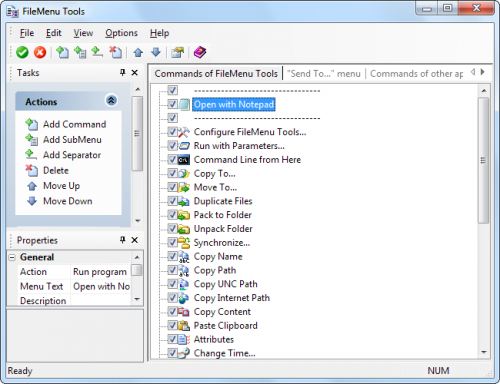
Hlavní akce se provádějí prostřednictvím nabídky umístěné na levé straně okna. Chcete-li přidat nový prvek kontextové nabídky, vyberte položku “Přidat příkaz”. Všechny parametry nového prvku jsou nastaveny v části “Vlastnosti”.
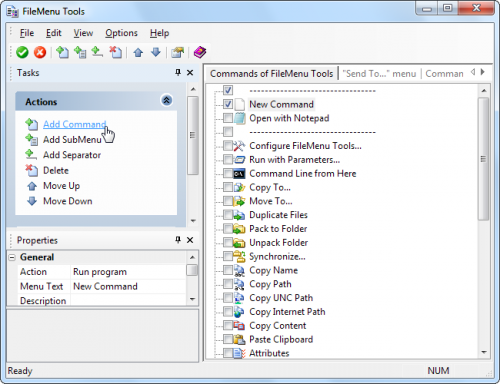
Například chceme přidat možnost “Open in Firefox” pro soubory HTML. Přidejte název možnosti do pole “Text nabídky”.
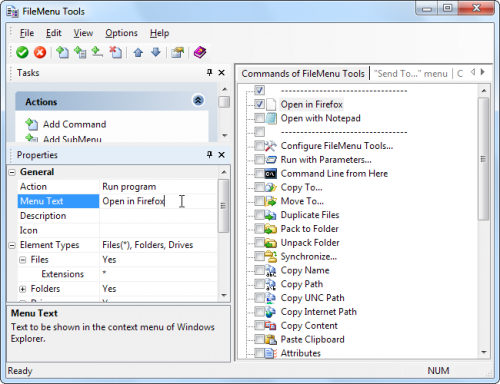
V poli “Rozšíření” specifikujeme přípony souborů, pro které bude zobrazen tento prvek kontextové nabídky. Máme HTM a HTML. V levé dolní části okna se zobrazí výzva k správnému uvedení hodnot pro každé pole.
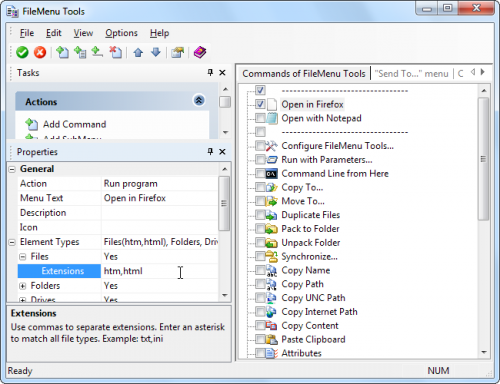
Protože chceme, aby se tato položka zobrazovala pouze při otevírání souborů, nastavte hodnotu pro složky a disky na hodnotu “Ne”.
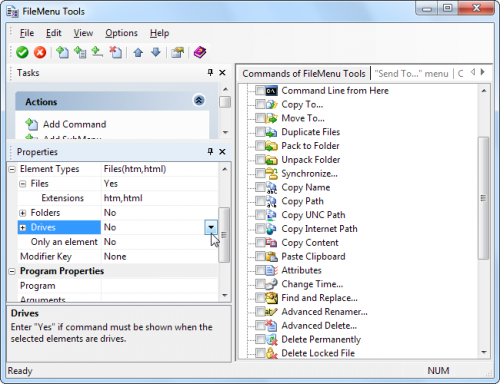
V části “Vlastnosti programu” zadejte cestu k spustitelnému souboru aplikace Firefox.exe. Potom FileMenuTools automaticky načte ikonu aplikace. Můžete také nastavit libovolnou ikonu položky podle potřeby.
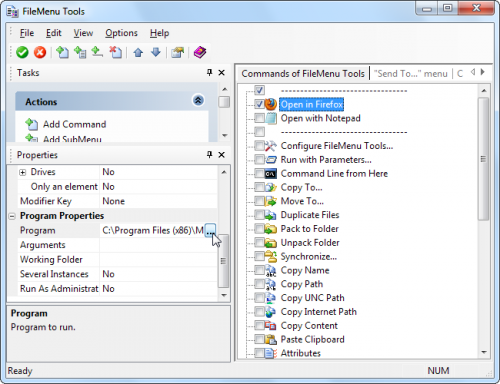
Chcete-li uložit provedené změny, klepněte na zelený kruh s klepnutím v levém horním rohu okna programu.
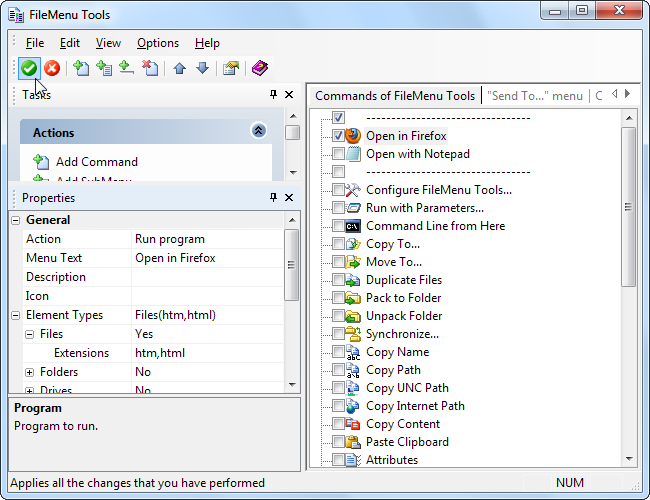
Hotovo!
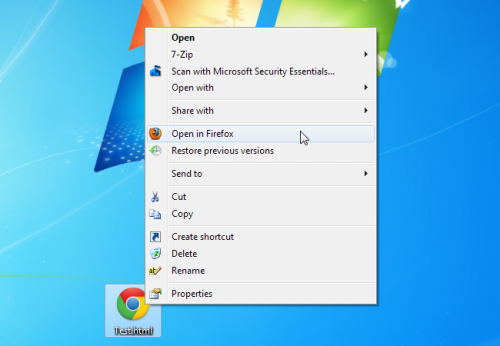
Karta “Odeslat do” vám umožňuje zakázat nebo přidat prvky podnabídky “Odeslat”. Například můžeme z tohoto podnabídky odstranit prvek “Skype”.
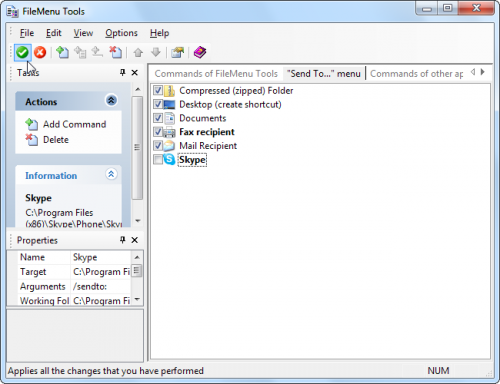
Můžete také zakázat položky, které jsou ve výchozím nastavení ve Windows.
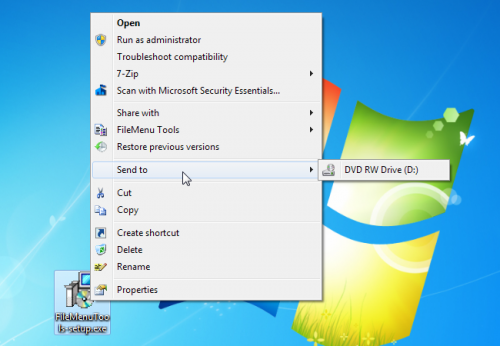
Třetí karta “Příkazy jiných aplikací” zakáže prvky přidané jinými nainstalovanými programy. Pro tuto akci musíte spustit nástroje Filemenu Tools jménem správce. Například z kontextové nabídky můžeme odstranit prvek přidaný při instalaci archivace 7-Zip.
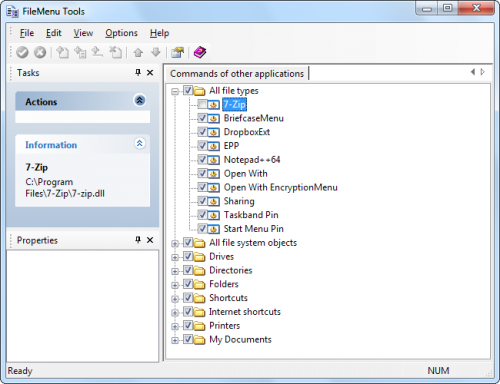
přes
